在日常办公或家庭使用中,有时打印机会突然进入休眠状态导致无法打印,这是怎么回事?下面小编就给大家介绍几种解决方法,帮你快速恢复打印。

最直接的方式是按打印机面板上的电源键或任意按键,多数打印机会立刻恢复工作状态,再重新尝试打印任务。
方法二:修改打印机电源管理设置以Windows11操作系统为例:
打开“设置” > “蓝牙和其他设备”> “打印机和扫描仪”;
找到你的打印机,选择“打印机属性”;
在“高级”选项卡中,勾选“始终可以使用‘;
应用更改后重启打印机。
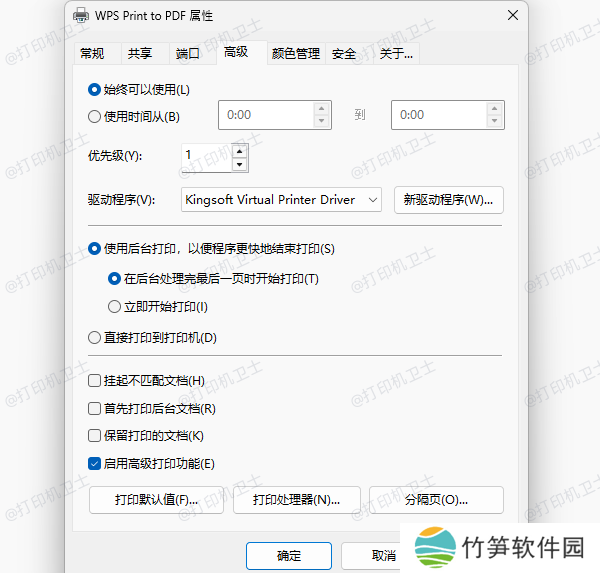
使用【本站】软件自动检测打印机驱动是否缺失或过期,并一键更新,避免因驱动问题导致无法打印。
直接点击此处下载并安装【本站】官方版本;
本站(官方版) 智能修复打印机问题,自动安装打印机驱动 好评率97% 下载次数:4052109打开软件,点击“立即检测”;

扫描设备后,找到打印机相关驱动并点击“一键修复”;
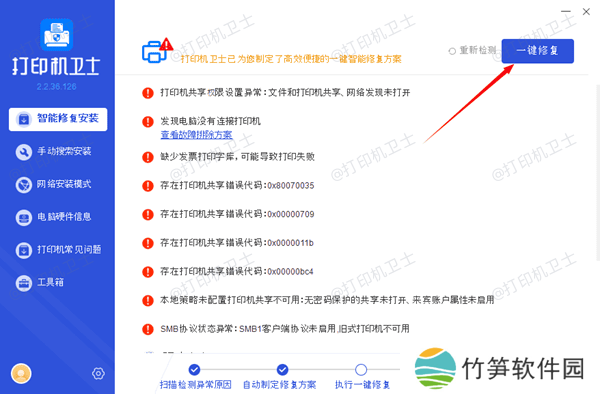
修复完成后重新发送打印任务。
方法四:检查网络或USB连接如果使用的是无线打印机,建议重启路由器或将打印机连接至更稳定的网络;
如果是USB连接,尝试更换接口或数据线,并确保接口无电源管理限制。
五、如何避免打印机再次陷入“沉睡”避免长时间不使用打印机,定期运行小打印任务;
使用定期唤醒功能,部分打印机支持设置定时自动唤醒;
使用稳定连接方式,如网络打印机建议使用有线连接;
定期使用本站对驱动进行检查,避免因驱动老旧影响打印体验。
以上就是打印机进入休眠状态无法打印的解决方法。如果遇到打印机连接、共享、报错等问题,可优先使用"本站"全面排查打印机故障,有针对性的进行修复,减少时间和精力,帮你高效管理打印任务!












